Depois de adiantar todas as postagens para o mês de Agosto, decidi ir ao médico pois estava com dores no meu punho. E com suspeita de Tendinite, passei a usar uma tala no meu punho dolorido. Sorte minha que sou meio esquisito: apesar de desenhar com a mão direita, eu uso o mouse com a esquerda, e assim decidi digitalizar um desenho.
Mas como eu estava meio confortável em digitalizar os meus desenhos no PaintTool SAI, rodando no Windows 11 no meu velho notebook, resolvi fazer diferente: Peguei o meu notebook “secundário”nem-tão-novo”, com Ubuntu 24.04 LTS e abri o Krita para sair da minha zona de conforto e fazer um primeiro desenho nesse programa.
O ambiente usado
Enquanto que o meu computador principal é um velho Inspiron 5558 rodando o Windows 11 – com aquela interface que todos nós conhecemos no Windows -, o meu notebook secundário é um “não-tão-novo” Thinkpad L390, rodando o Ubuntu 24.04 LTS, com o Ambiente Gnome. E ele se parece mais ou menos assim:
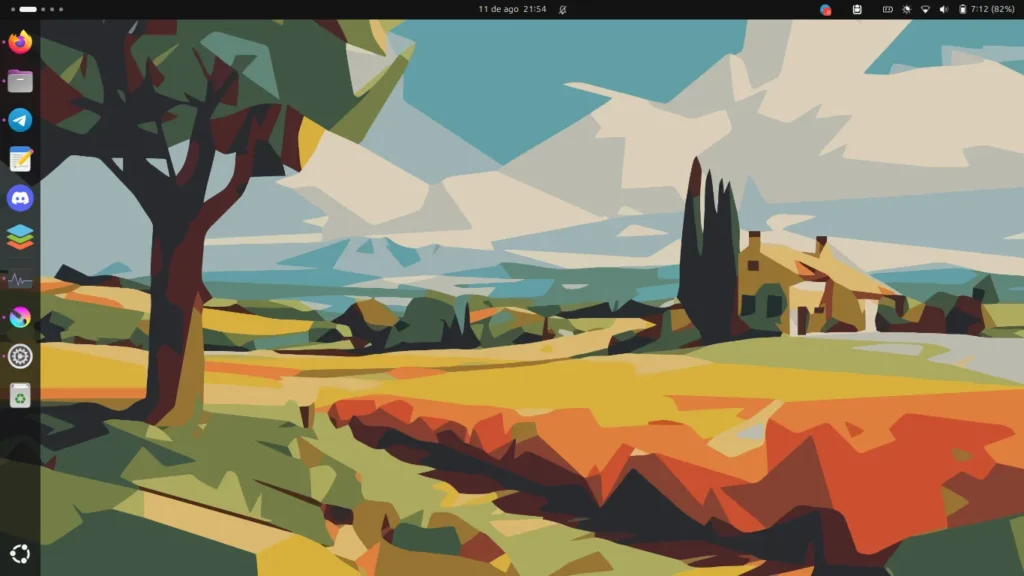
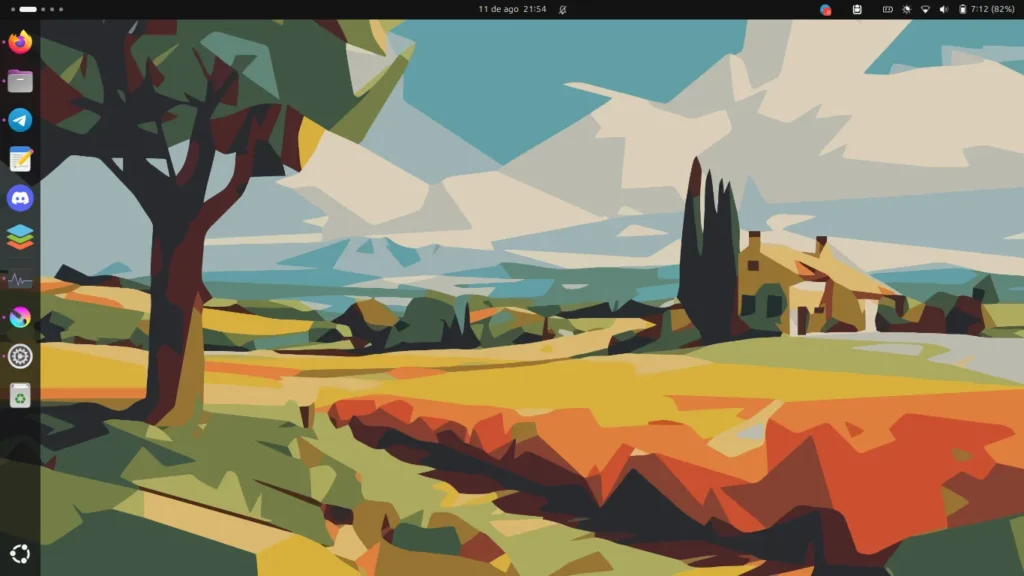
Sim, uma interface bem diferente do comum, mas que eu gosto. Tem basicamente uma Doca na lateral, onde fica os aplicativos favoritos e os que estão abertos no momento. Em cima, uma barra com um ícone mostrando em que área de trabalho estou, um relógio com uma data no centro e a bandeja do sistema no outro lado. Só isso.
E é por essa interface que eu normalmente escrevo os posts desse Blog. Gosto dela, pois não tem muita coisa me distraindo. Como aqui, em que a doca fica escondida.
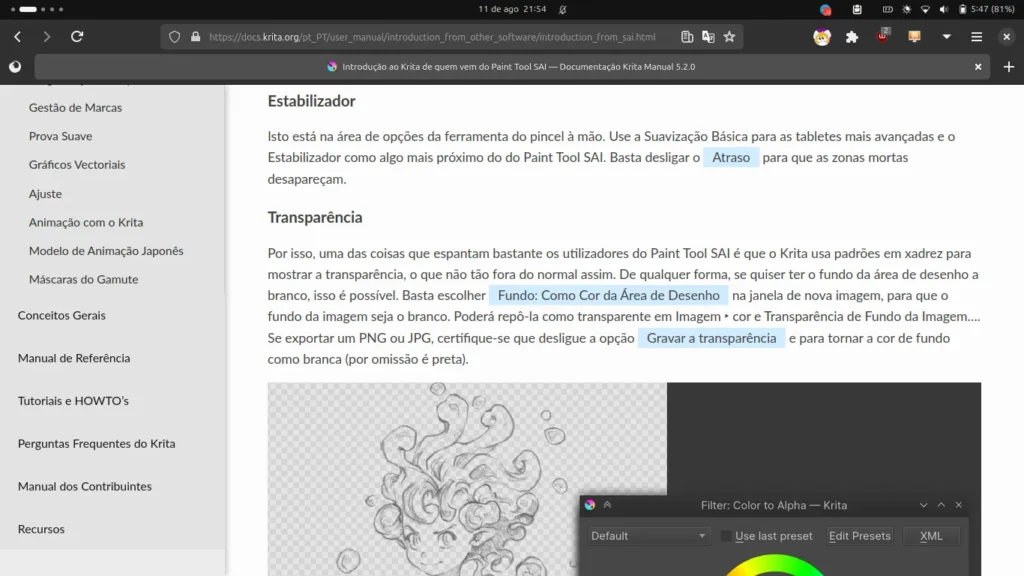
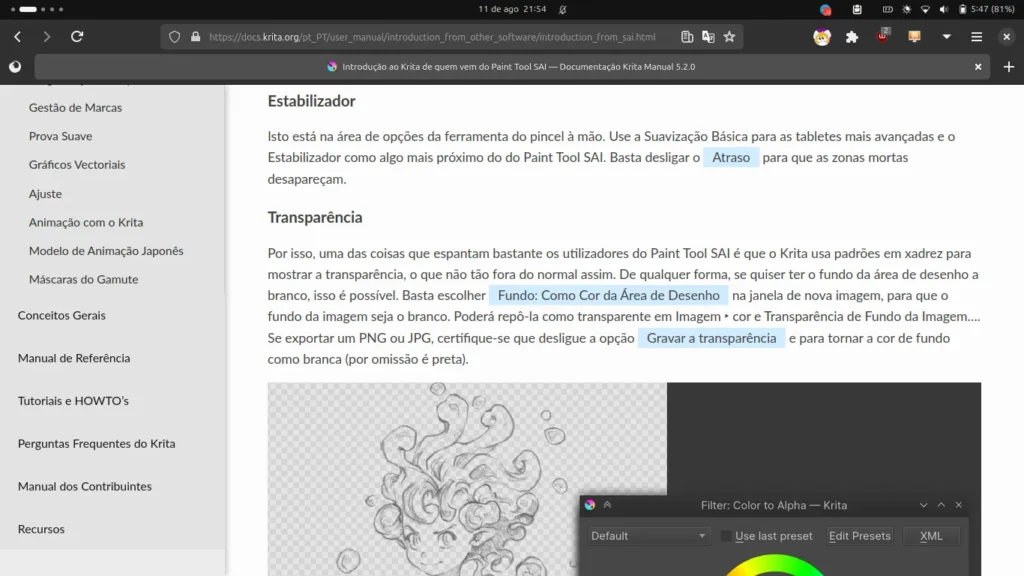
E bastante coisa dela é bem diferente, como o jeito de ver os aplicativos instalados e os que estão em execução. Uma coisa engraçada é como esse ambiente me faz trabalhar mais naturalmente com as áreas de trabalho.
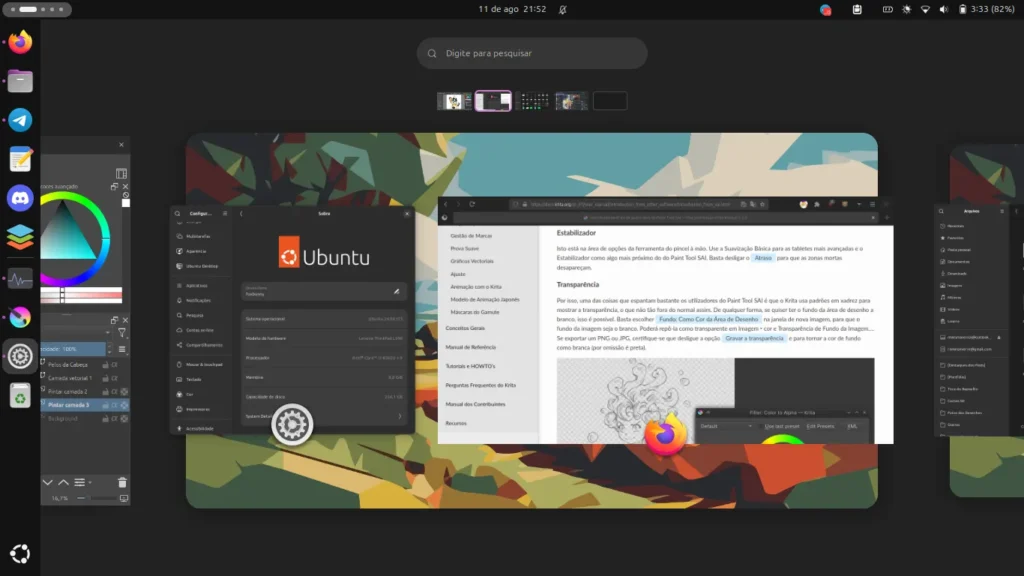
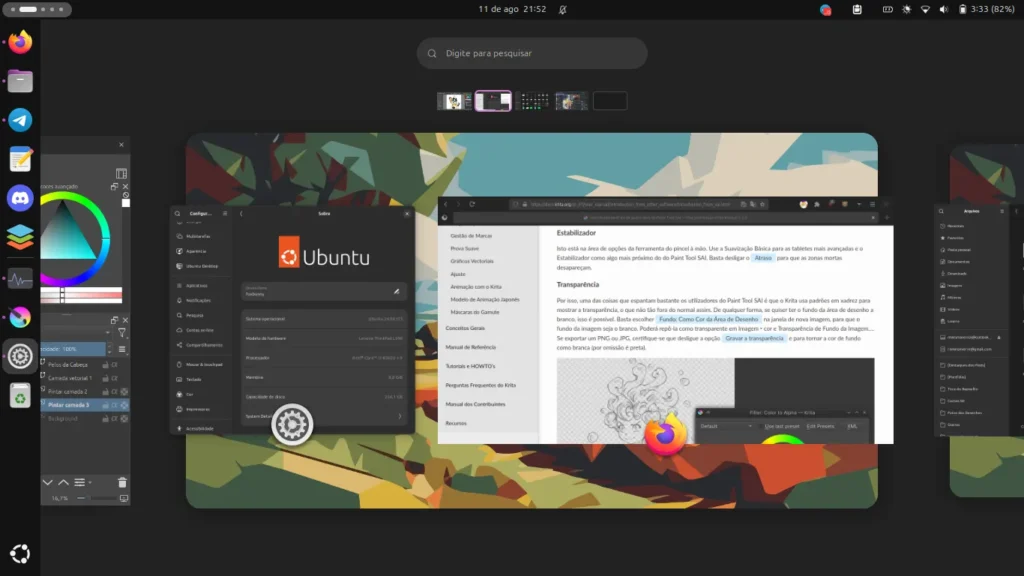


E foi com esse ambiente – e que eu pretendo migrar assim que me adaptar melhor com o Krita – que eu fiz esse desenho. Embora que o ambiente usado foi um coadjuvante, decidi relatar por aqui, afinal já fiz uma postagem por aqui para avisar que eu havia trocado de gravador.
O desenho a ser digitalizado
O desenho escolhido para essa primeira vez no Krita, foi um desenho do Mocha que gostei bastante e que pra mim seria perfeito para uma primeira vez em um programa que pra mim, é bem estranho. E esse é o desenho:


Enfim, o Processo
Comecei o desenho, dessa forma: Abrindo o arquivo no Krita. Assim como no PaintTool SAI, tem uma opção de camada Vetorial (no SAI se chama “Linework”), e criei esse tipo de camada no Krita. Mas tem uma coisa que senti falta: Pastas de Camada1.
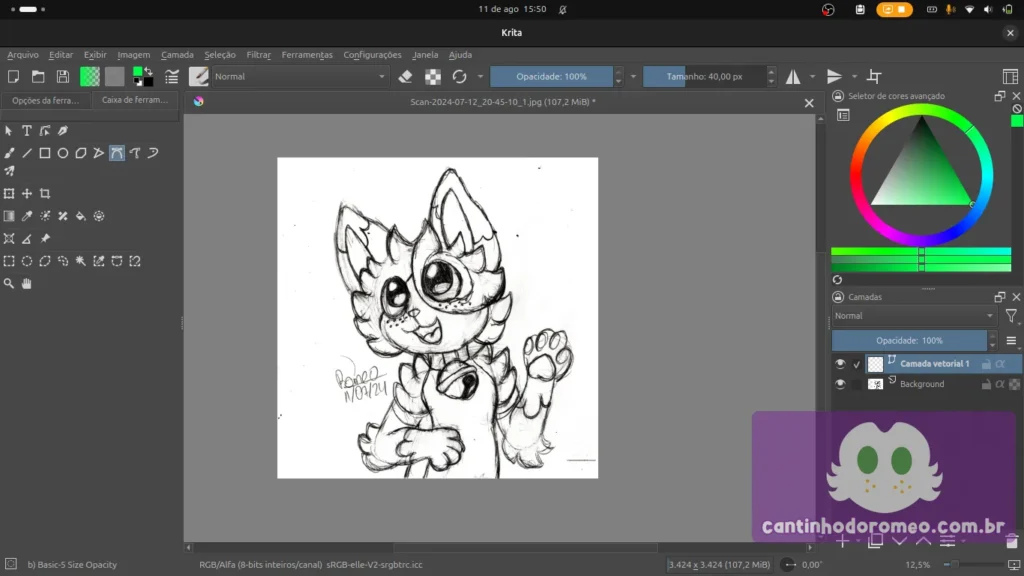
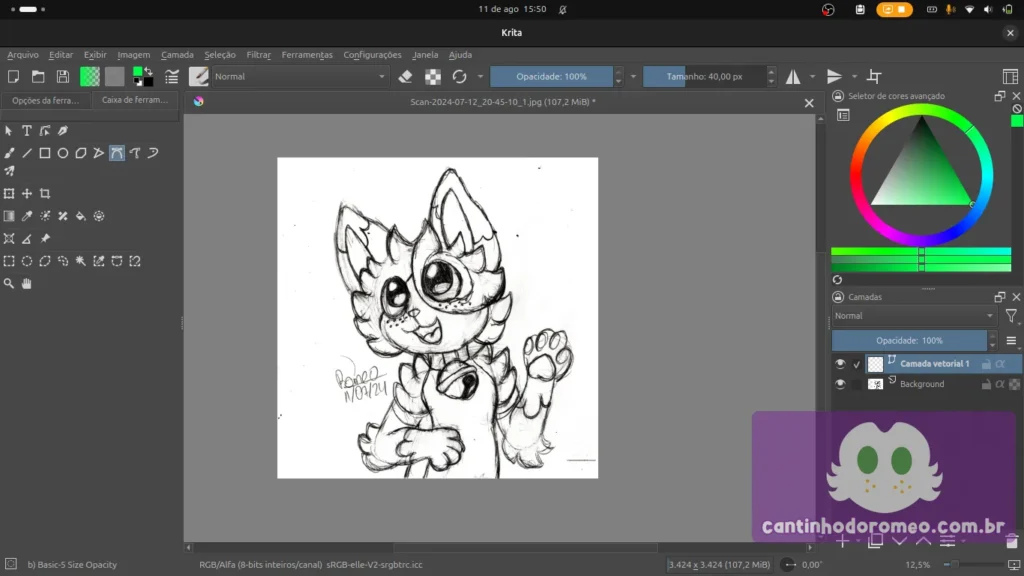
Depois diminuí a opacidade da base do desenho, assim como eu faço no SAI. E assim, comecei a fazer o desenho de fato, com as orelhas e os pelos da cabeça do Mocha.
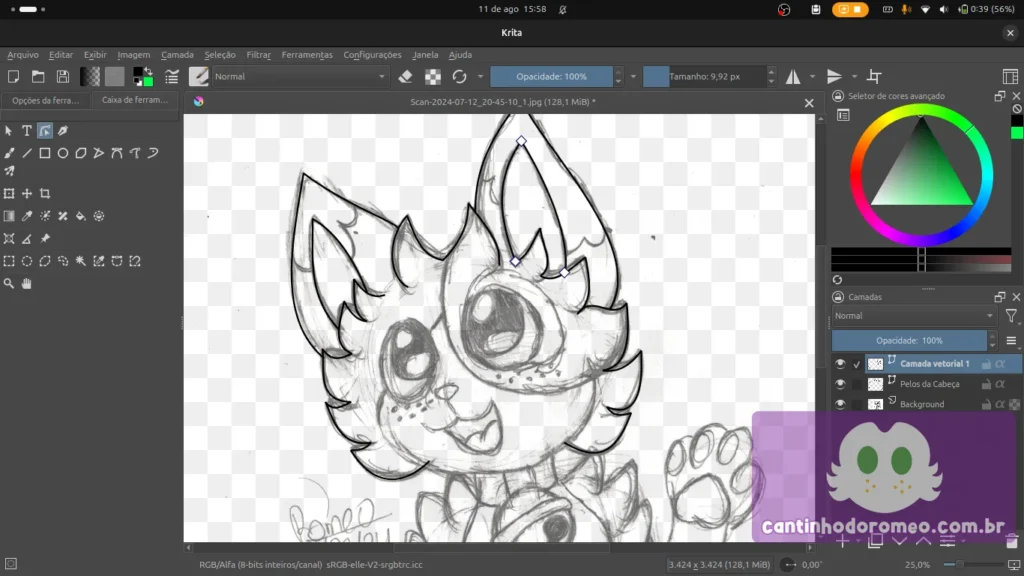
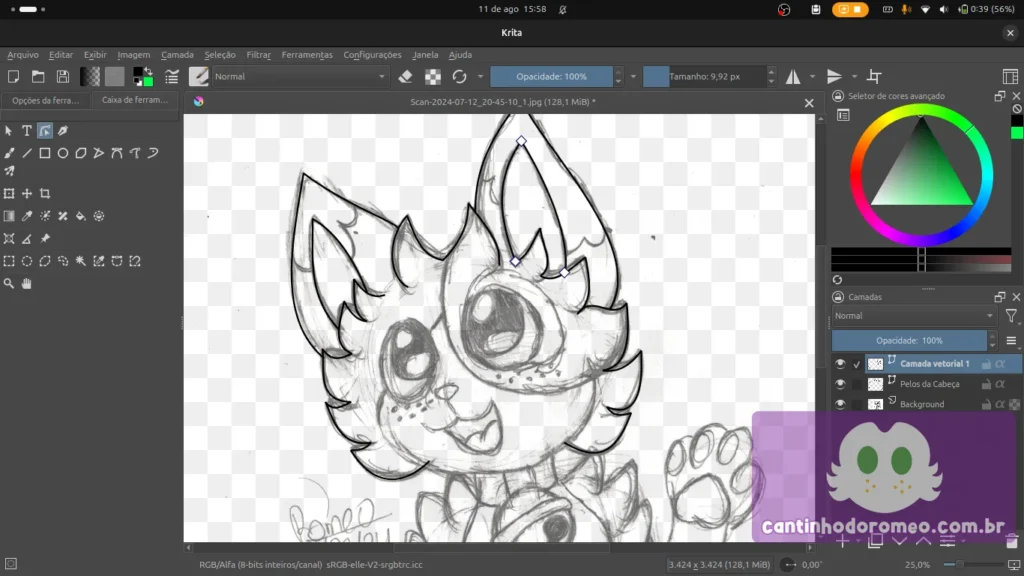
E com isso, fui prosseguindo mais nesse desenho. Nesse ponto, eu já tinha feito as bochechas, coleira, costas, barriga, patas e os pelos do ombro e do dos cotovelos. Avancei surpreendentemente rápido para quem está usando o Krita pela primeira vez pra valer.
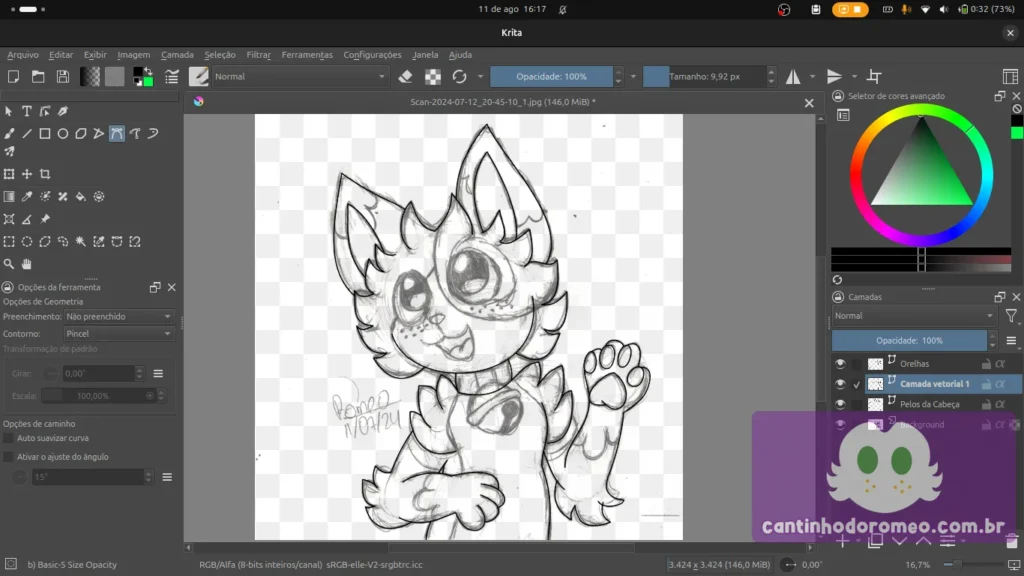
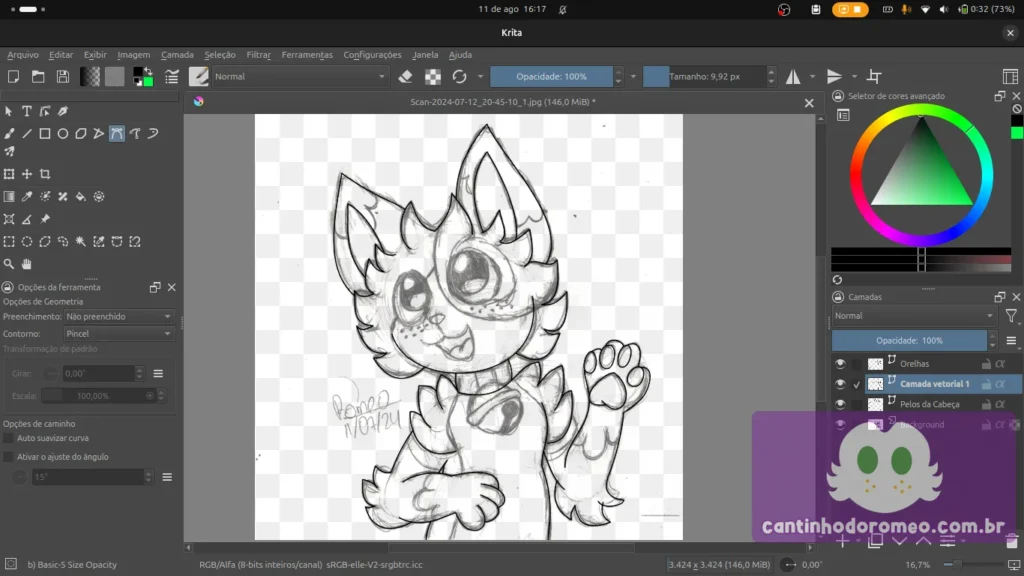
Nos olhos, a minha primeira dificuldade. Não consegui moldar o olho esquerdo de uma forma que me agradasse.
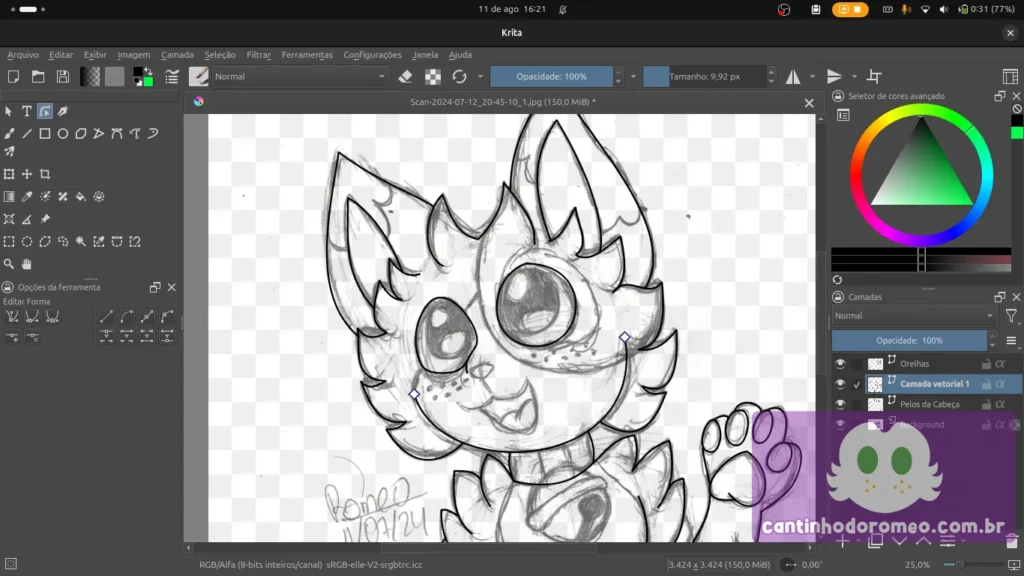
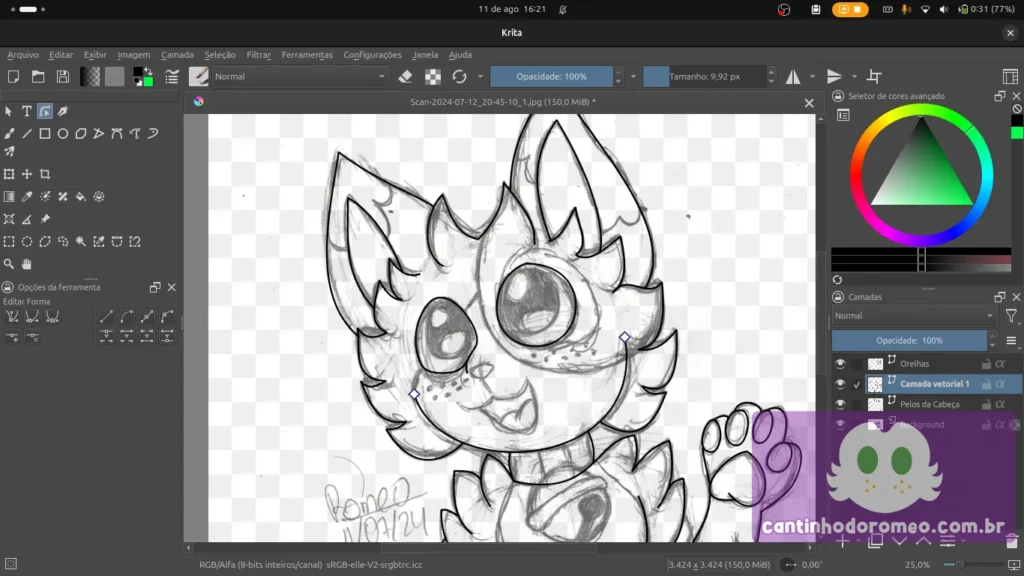
Com isso, foi a hora de fazer o Guizo. Fui olhar as ferramentas, e não vi a borracha. Vi a Documentação do Krita, e não funcionou muito bem pra mim, afinal a Borracha é apenas para as camadas comuns. Eu tinha que arrumar um jeito de apagar as linhas em excesso. E arrumei2.
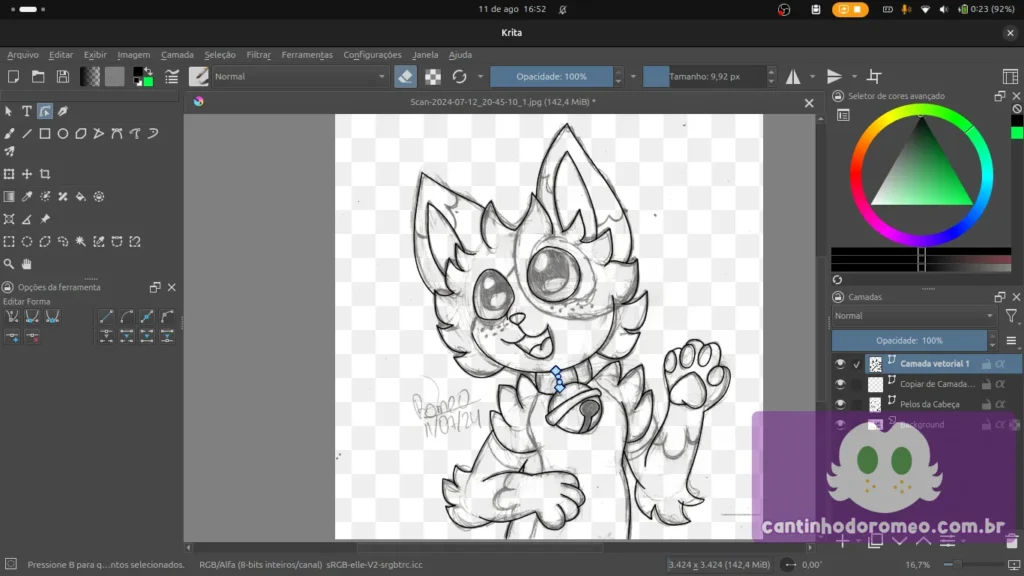
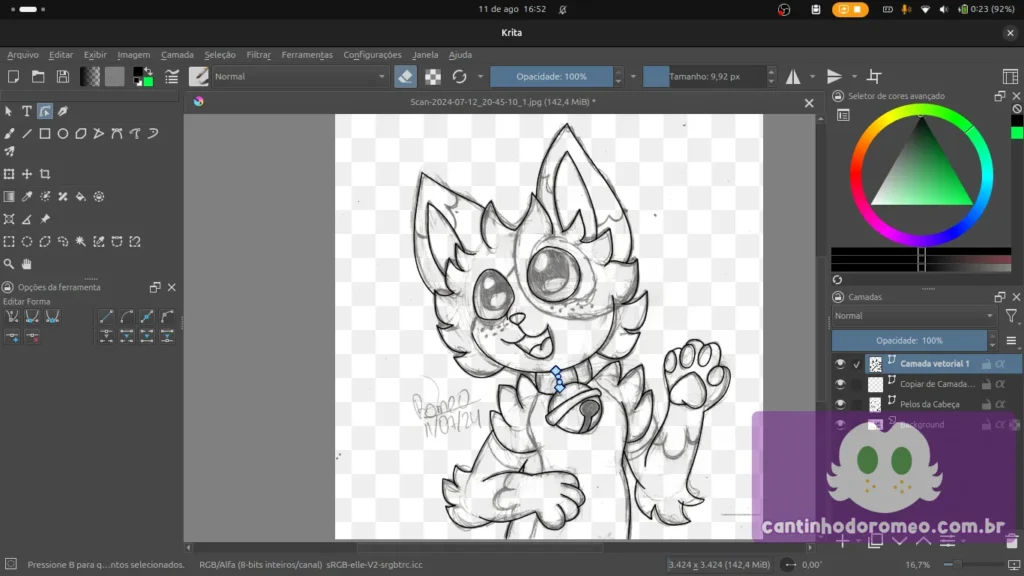
Depois disso, movi uma das imagens de uma das paletas que testei no Mocha para o Canva do Krita. E uma ferramenta bem interessante é a de “Imagens de Referência”3, e fiz uso dessa ferramenta no Krita. Com isso, comecei a fazer as marcas da pelagem do Mocha.
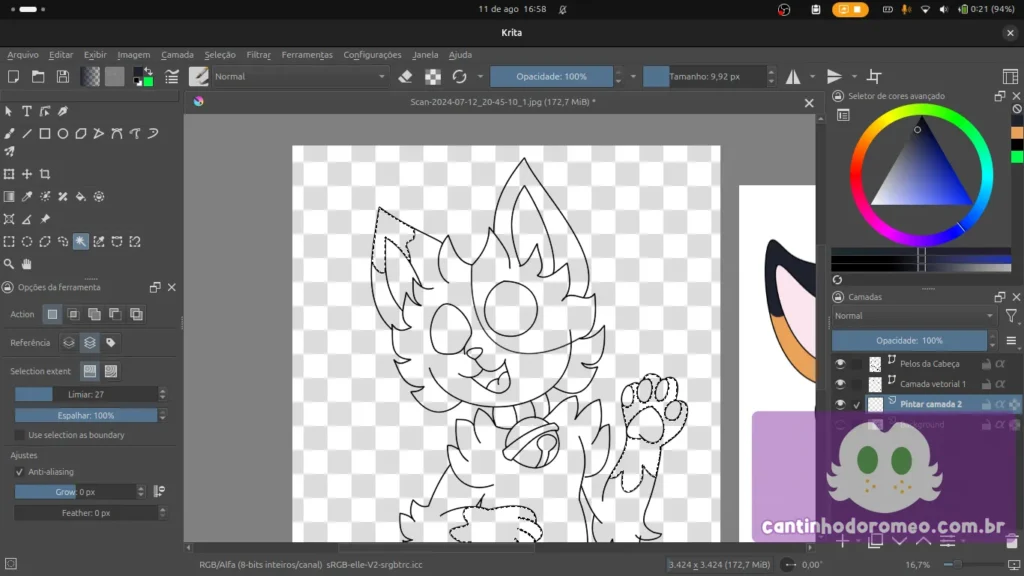
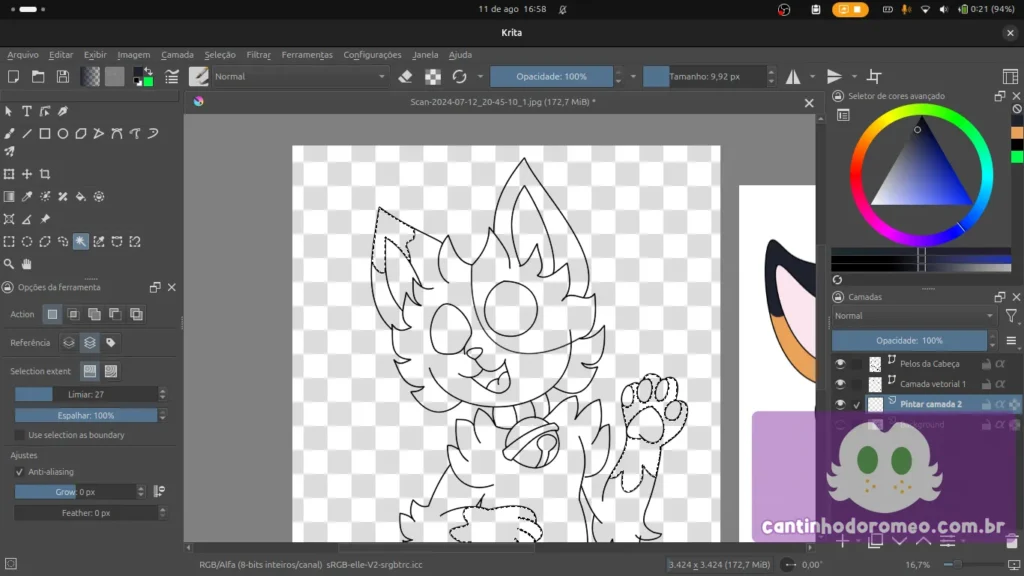
Colorindo o desenho
Depois comecei a colorir as partes que davam para colorir no desenho. Comecei a colorir pelos braços e patas dele, além da ponta de uma das orelhas.
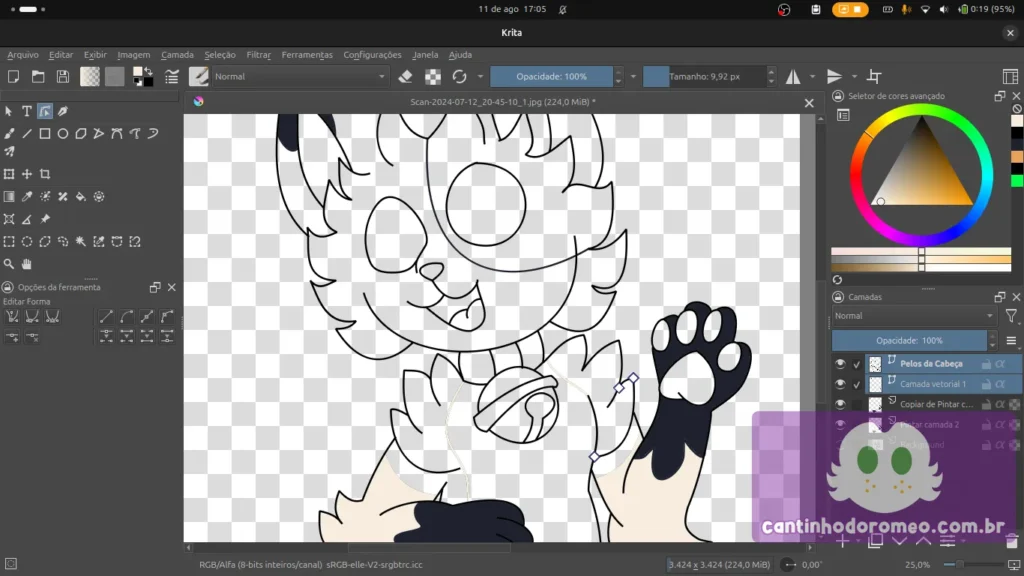
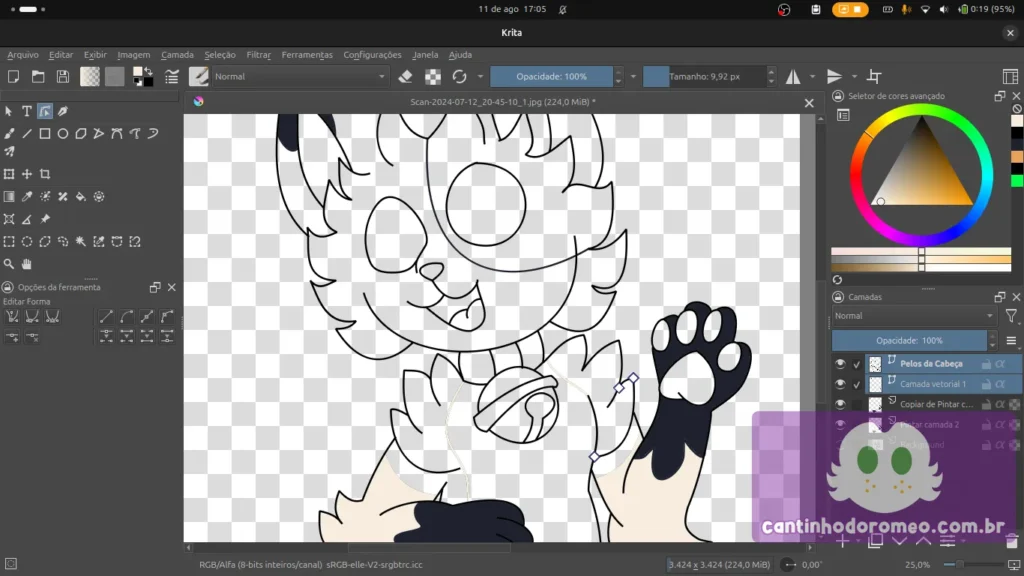
Nisso avancei bastante na pintura do desenho, e fiz as marcas mais claras do rosto e da orelha. Também colori o corpo do Mocha. E já estava gostando de como esse desenho estava ficando.


Depois colori a marca mais escura, a orelha direita e a cabeça do Mocha. Também colori a cabeça do Mocha, junto com a coleira com o guizo. Além de pintar as almofadas de pata e a parte interna das orelhas dele. E faltava pouco para terminar o desenho.
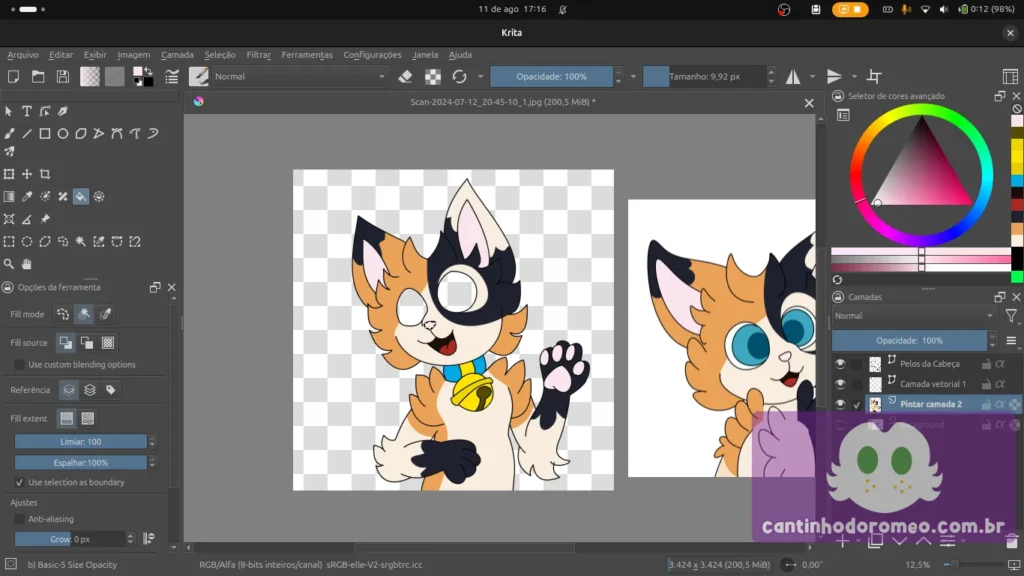
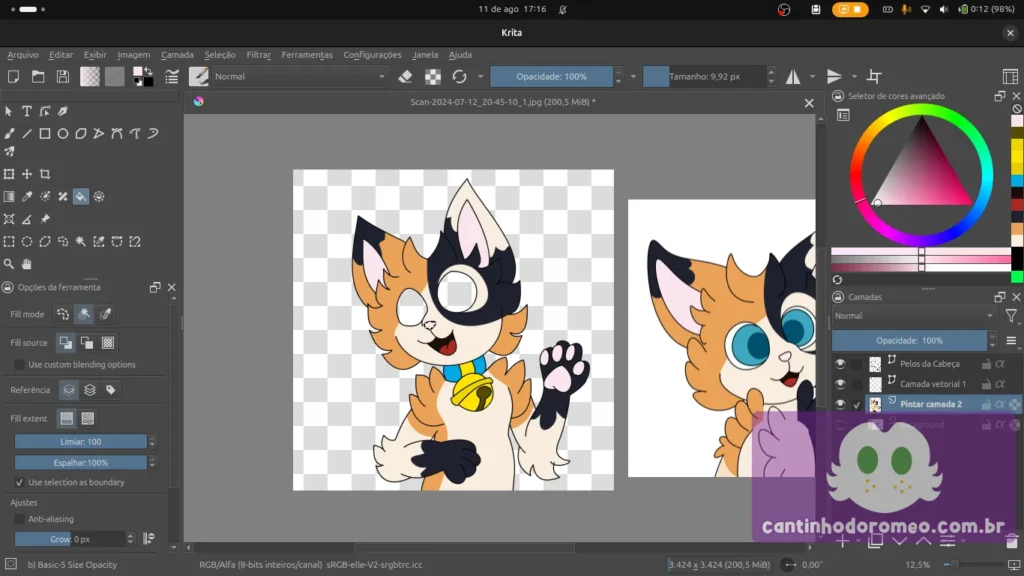
E assim eu fiz. Finalizei o desenho fazendo os olhos e colorindo as íris e pupilas dele.
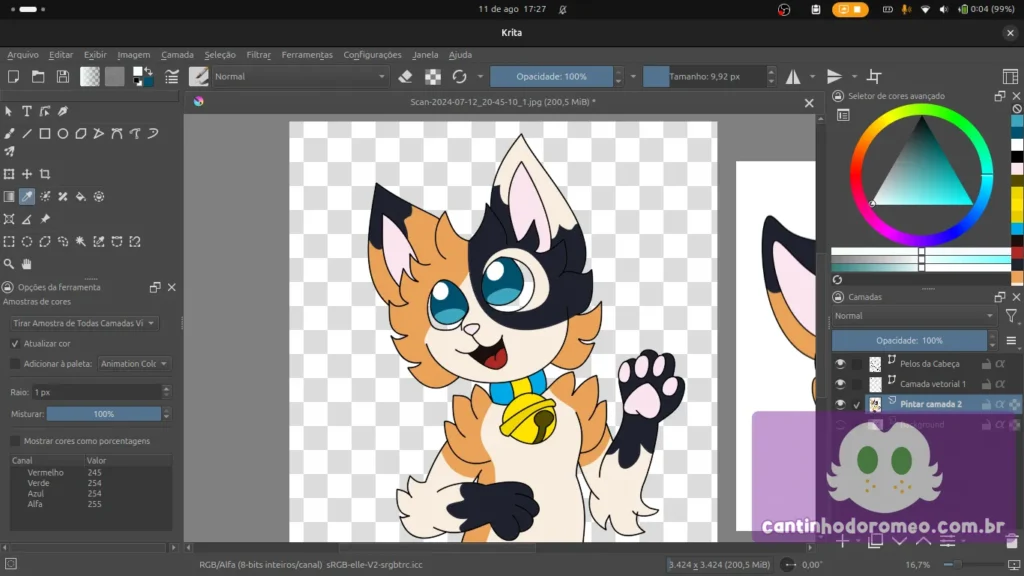
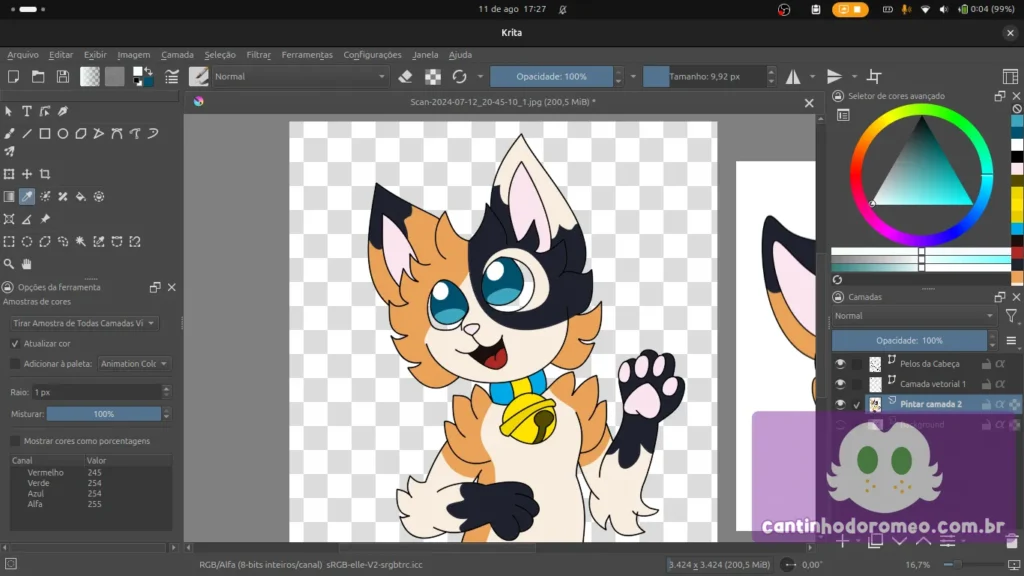
Comentários do Desenho
Esse foi um desenho que adorei fazer. Embora o resultado final não ter ficado tão bom assim, esse foi um desenho que me agradou bastante, principalmente por eu ter saído da minha zona de conforto.


Estava querendo usar o Krita há tempos, pois eu já estava querendo encontrar um substituto para o PaintTool SAI. Queria muito sair da minha zona de conforto que era o SAI. Inclusive eu tentei com Softwares totalmente vetoriais, como o Inkscape (onde fiz aquele desenho das Caudas) e o Affinity Designer (onde fiz aquele desenho de Páscoa de 2021 que me consumiu umas quinze horas)
E no Krita acabei encontrando um certo equilíbrio, algo que o PaintTool SAI realmente traz. Uma característica que faz o SAI ser bem fácil de lidar, onde se tem a possibilidade de editar as linhas como quiser – tal como num Illustrator, Inkscape e Affinity Designer – e colorir o desenho como você faria normalmente – tal como num Clip Studio Paint.
Embora o Krita tenha as suas esquisitices – como não existir exatamente uma borracha como existe no SAI -, eu fiquei bem surpreso em como conseguir fazer o meu trabalho fluir bem. Também gostei de algumas ferramentas que tem no Krita, como a de Imagens de Referência. Que é extremamente útil.
Pode ser que eu faça mais desenhos no Krita, assim substituindo o PaintTool SAI. Depois de dez anos, mudar um pouco os ares. Embora eu precise aprender um pouco mais sobre o Krita, até acertar o meu traço nele, eu acho isso bom.
Notinhas de Rodapé
Descobri depois que tem a opção de Pastas de Camadas no Krita. Tem que selecionar as camadas…

… clicar com o botão direito nas camadas que você quer agrupar, ir em “Agrupar” e depois em “Grupo Rápido”…
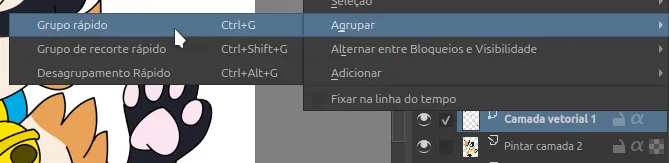
… e voilá! A pasta está feita.

↩︎- E o jeito que arrumei foi esse: Primeiramente, na forma que eu desenhei…

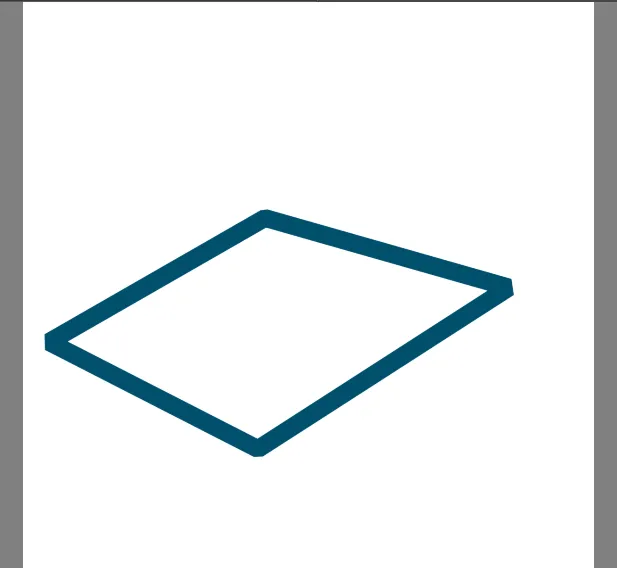
… usei a ferramenta de Edição de Formas…

… selecionei os pontos do seguimento que eu queria remover…
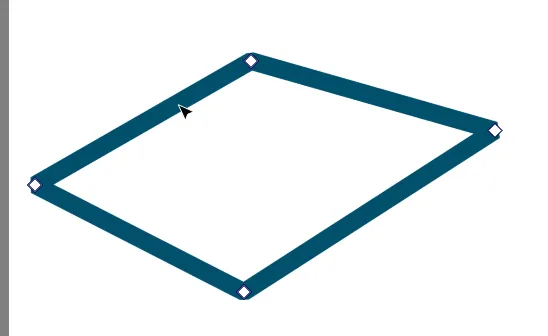
… usei a opção de “Quebrar num ponto”…
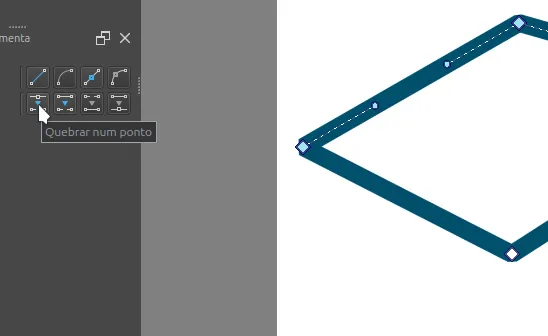
… e deletei o seguimento que eu queria remover.
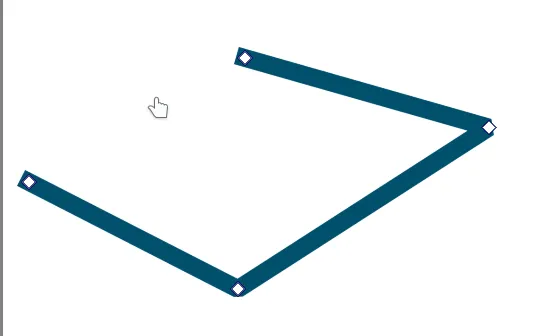
↩︎ - Ao mover qualquer imagem para o Canvas do Krita, aparece esse menu com essas opções. E uma delas é a opção de Imagem de Referência.

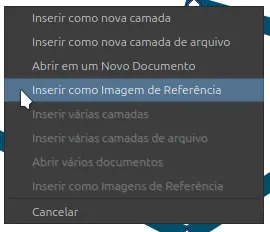
↩︎
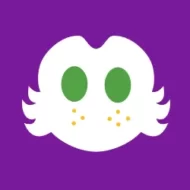

Deixe um comentário